Ospita Google Maps dettagliate con il plug-in WordPress Map Locations
Pubblicato: 2023-03-30Sapevi che puoi ospitare una mappa Google interattiva sul tuo sito Web WordPress?
Potresti già sapere che puoi incorporare una mappa di Google in qualsiasi pagina o post semplicemente copiando il codice iframe in un blocco HTML. Questo mostrerà la mappa di qualsiasi area che hai designato. Tuttavia, questo è il limite del metodo di incorporamento HTML.
Se desideri portare le posizioni della mappa di Google a un altro livello sul tuo sito WordPress, resta nei paraggi perché ti mostrerò esattamente come farlo in questo articolo.
Ma prima, quali potenziali usi potresti avere per ospitare una mappa di Google sul tuo sito?
Per esempio, potresti mostrare la posizione della tua attività con uno spillo. Oppure, se stai pianificando un evento, puoi visualizzare la posizione esatta direttamente sulla pagina dell'evento in modo che i visitatori possano pianificare facilmente in anticipo. Diciamo che hai un sito web di viaggi che racconta ai turisti i migliori musei da visitare in una particolare città. Oppure potresti mostrare i sentieri escursionistici e consentire agli utenti di inserire le proprie note sull'escursione?
Puoi fare tutto questo con il plug-in WordPress Map Locations di Creative Minds. Iniziamo!
Crea mappe uniche con il plug-in Map Locations
Con il plug-in Map Locations, puoi posizionare più posizioni su una mappa di Google insieme a informazioni specifiche sulla posizione, oltre a immagini, video, percorsi con codice postale e indicatori ricercabili.
Utilizzando l'integrazione della mappa di Google puoi creare un sistema di localizzazione del negozio utilizzando più mappe, creando una directory interattiva di posizioni. Il plug-in consente inoltre di visualizzare un'icona univoca per ogni posizione.
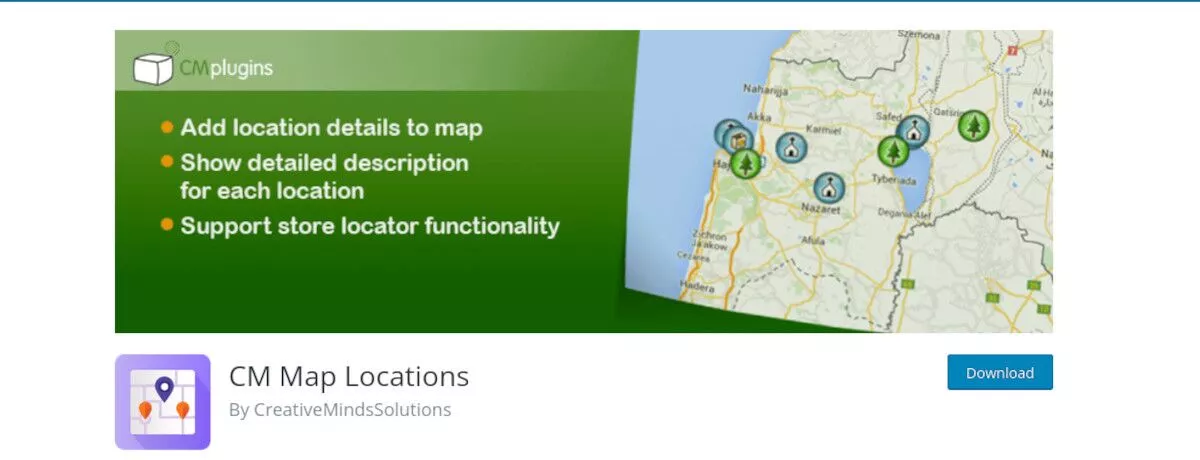
Inoltre, il plug-in supporta:
- Importazione ed esportazione di posizioni
- Ricerca località per codice postale
- Incorporare posizioni utilizzando codici brevi
Guida introduttiva al plug-in WordPress di Map Locations
Il plug-in Map Locations presenta un menu completo di impostazioni e ospita una Guida per l'utente facilmente accessibile direttamente sulla dashboard dell'amministratore di WordPress. Esistono diversi passaggi importanti per configurare e configurare le mappe. Il primo è installare il plugin sul tuo sito.
Installa il plug-in Map Locations
Puoi trovare e scaricare il plug-in Map Locations sulla sua pagina WordPress.org. In alternativa, puoi cercare "cm map locations" nella tua dashboard sotto Plugins→Add New .
Puoi anche acquistare una delle versioni premium del plug-in sul sito Web di Creative Minds.
Una volta installato e attivato, troverai una nuova voce di menu nel menu del pannello di sinistra chiamato "Posizioni mappa CM".
Il primo passaggio nella configurazione del plug-in è inserire la chiave API di Google Maps. Se non ne hai già uno, esaminiamolo ora.
Ottieni una chiave API di Google Maps
Innanzitutto, avrai bisogno di un account Google. Da luglio 2018, l'utilizzo dei dati di Google Maps, Routes e Places richiede anche la presenza dei dati di fatturazione in Google Cloud. Tuttavia, avrai la possibilità di aggiungere tali informazioni mentre crei la tua chiave API.
Sotto CM Map Locations→Settings , troverai un campo per la chiave API e un link per ottenerla, se non ne hai già uno.
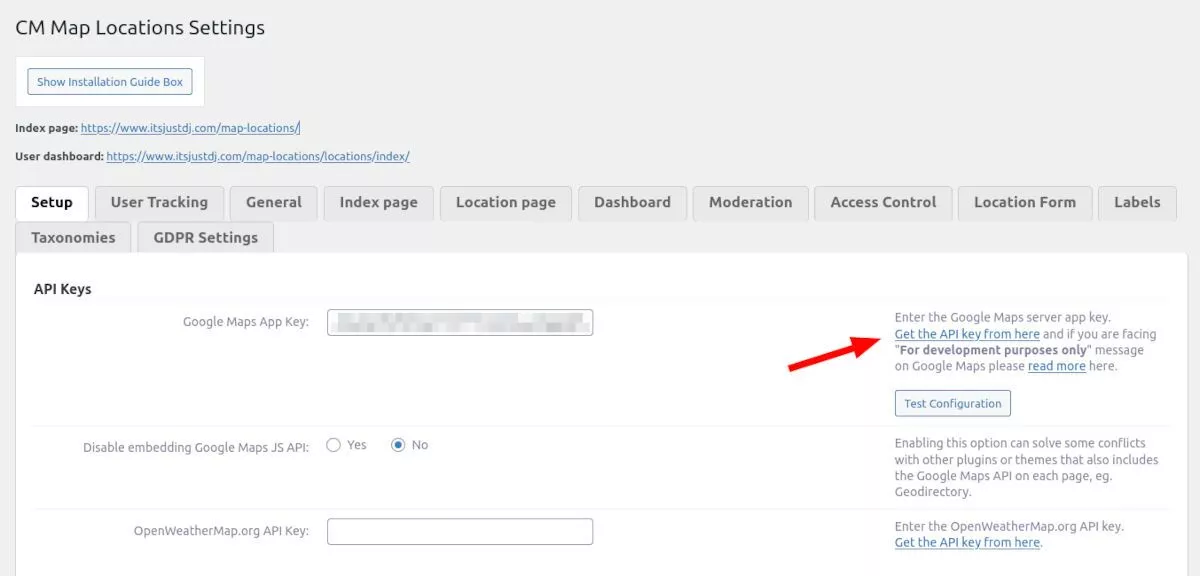
Avrai bisogno di diverse chiavi API per utilizzare il plug-in Map Locations:
- API JavaScript
- API di geolocalizzazione (per alcune funzionalità; richiede HTTPS)
- API di geocodifica
- API dei luoghi
Per ottenere queste chiavi, vai alla pagina degli sviluppatori di Google.
Passa al tuo progetto o creane uno nuovo.
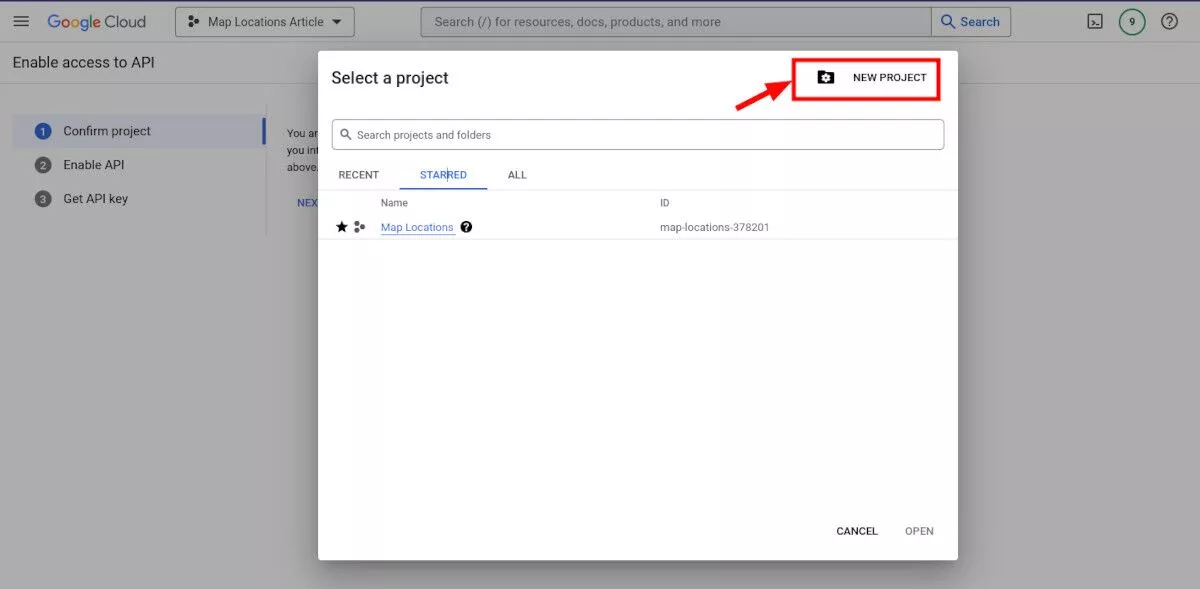
Successivamente, vai su API e servizi→Libreria .
Seleziona un'API dall'elenco o utilizza la barra di ricerca per trovare una delle API menzionate in precedenza. Nel menu a comparsa dell'API, fai clic sul pulsante blu Abilita . Ripeti i passaggi per ogni API.
Una volta abilitate tutte le API, è necessario ottenere la chiave (ne serve solo una). Nella barra laterale, seleziona Credenziali dove vedrai elencata la tua chiave API. Copia la chiave API negli appunti: la incollerai nel tuo sito web in un attimo.
Innanzitutto, devi abilitare la fatturazione per Google Cloud come accennato in precedenza. Questo è un passaggio importante per il corretto funzionamento del plug-in Maps Location. Una volta effettuato l'accesso al tuo progetto, fai clic sul menu hamburger in alto a sinistra e seleziona Fatturazione. Riceverai un messaggio che ti chiede di collegare un account di fatturazione . Fare clic su quel pulsante e seguire le istruzioni.
Ora che hai completato tutti i passaggi per configurare e ottenere le chiavi API di Google, torna al tuo sito WordPress. Nella pagina delle impostazioni di CM Map Locations, incolla la tua chiave API di Google Maps e fai clic su Salva in basso. Se lo desideri, puoi testare la configurazione utilizzando il pulsante a destra.
Aggiunta di una posizione
Il plug-in Map Locations crea sia una pagina indice per i visitatori che per gli utenti. Una volta aggiunta una posizione, verrà elencata in quelle pagine. Prima di aggiungere una posizione, è consigliabile creare almeno una categoria per le mappe.
È semplice come aggiungere una nuova categoria di post, ma questi sono specifici per Map Locations. Crea tutte le categorie che desideri in CM Map Locations→Categories . Puoi anche aggiungere icone di marcatori predefinite per ogni categoria.
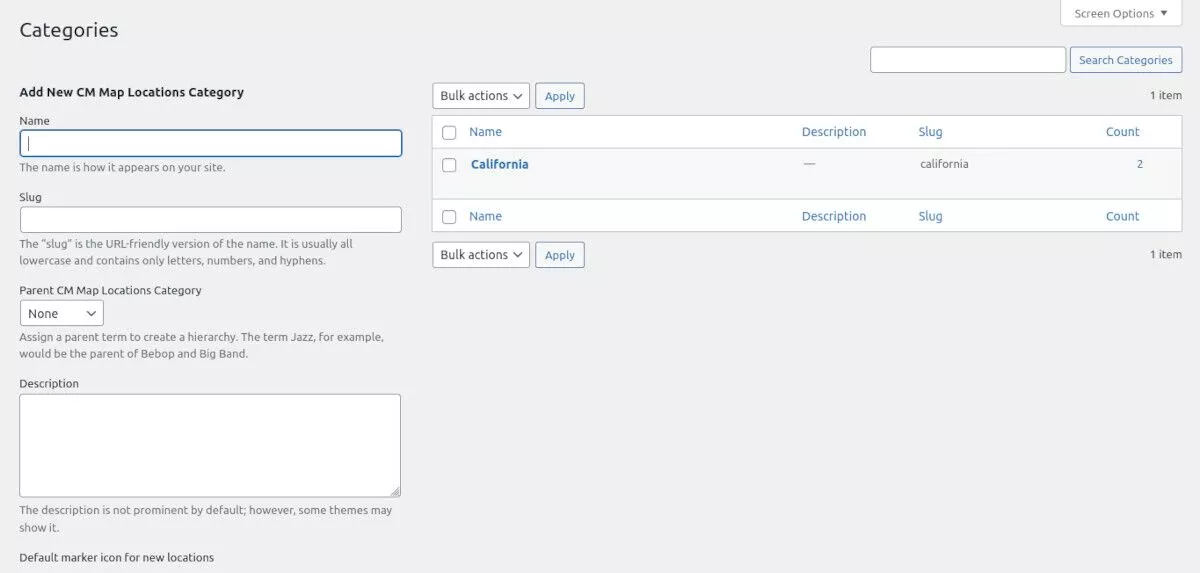
Dopo aver creato le categorie, puoi aggiungere una posizione. Puoi utilizzare il menu CM Map Locations o fare clic su + New nella barra degli strumenti di amministrazione e scegliere Location . Nel nuovo editor della pagina Posizione, compilare i campi Nome posizione e Descrizione che riguardano la posizione desiderata.
Selezionare la categoria appropriata dall'elenco e scegliere un'icona Indicatore. Puoi anche caricare la tua icona, se lo desideri. Successivamente, puoi aggiungere qualsiasi immagine o video sulla tua posizione: questo può tornare utile per i siti di guide di viaggio.
Successivamente, scorri verso il basso fino alla mappa di Google visualizzata sulla pagina. Cerca la posizione o sposta la mappa se necessario. Quando hai la tua posizione in vista, seleziona uno degli strumenti di disegno e traccia i confini della tua posizione sulla mappa.
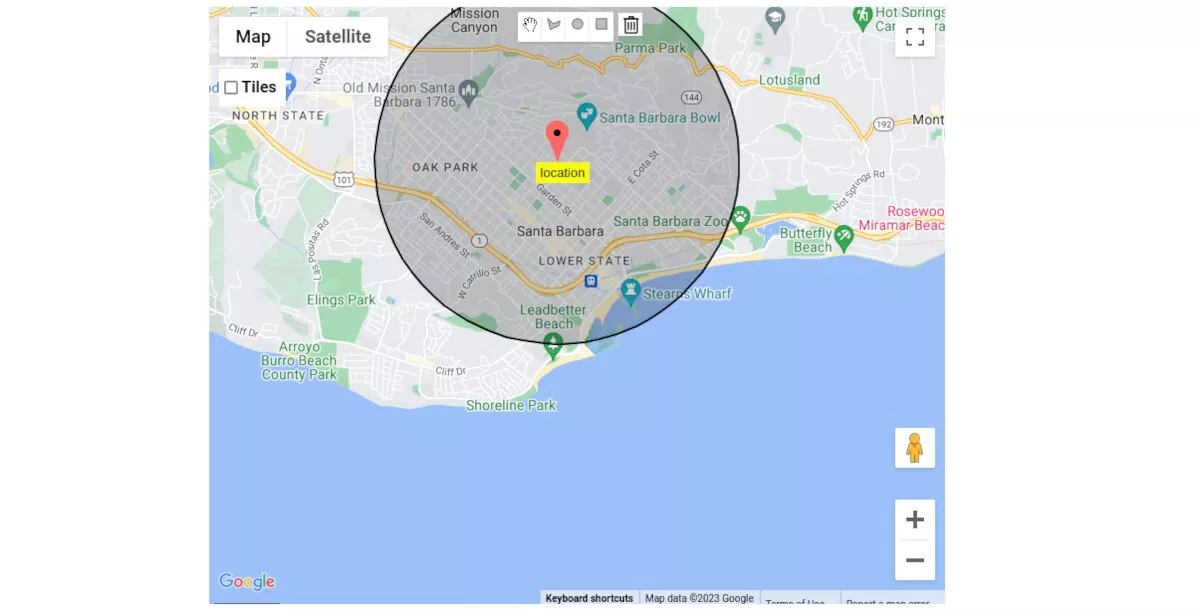
Scorrendo ulteriormente la pagina verso il basso, vedrai informazioni accurate su latitudine, longitudine e indirizzo per la tua posizione compilate automaticamente. Se vuoi, puoi aggiungere:
- Numero di telefono
- Sito web
- Indirizzo e-mail
- URL
Fai clic sul pulsante Salva e la tua posizione verrà aggiunta all'elenco delle posizioni disponibili sul tuo sito. Quando visualizzano la posizione, i tuoi visitatori vedranno le informazioni e la mappa ben formattate.
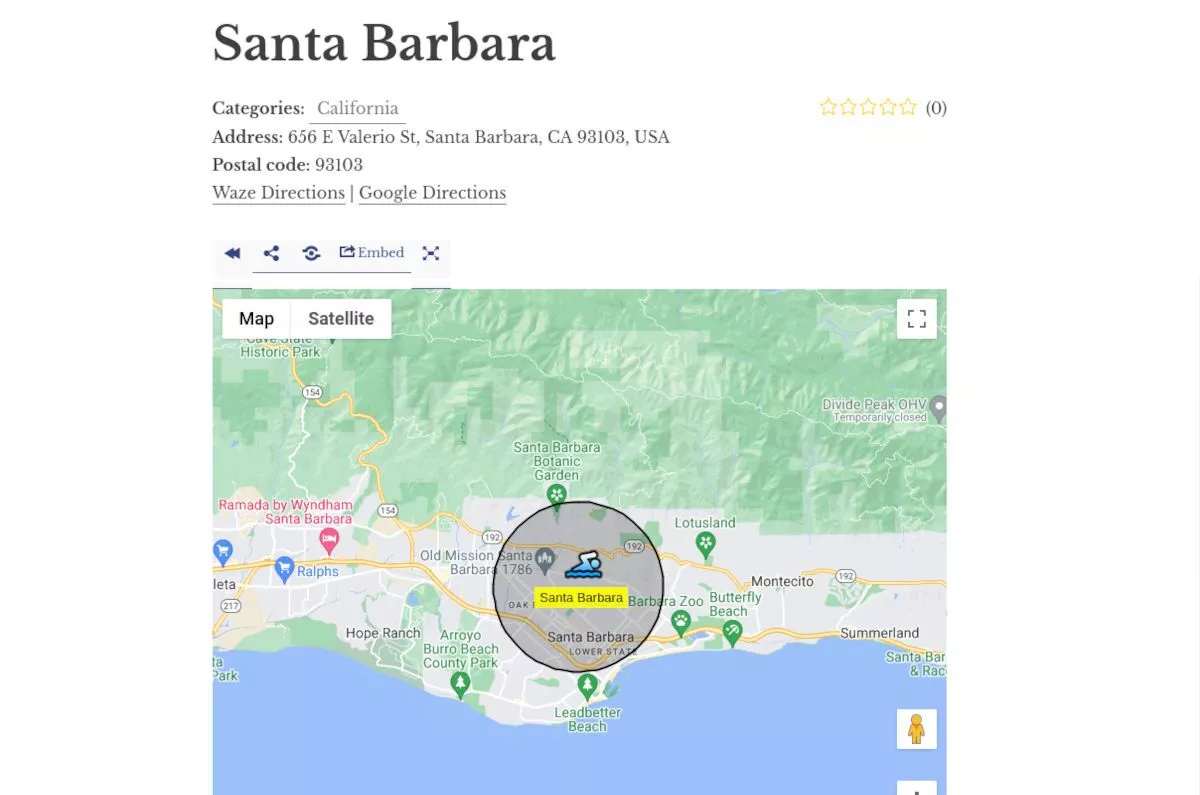
Creazione di una pagina indice
Lo scopo della pagina indice è visualizzare una mappa con indicatori che rappresentano varie località, insieme a un elenco personalizzabile di tali località.
La pagina dell'indice può essere configurata per mostrare informazioni diverse su ogni posizione, come ad esempio:
- Titolo
- Descrizione
- Indirizzo
- Valutazione.
Gli utenti possono interagire con la mappa e l'elenco delle posizioni per cercare posizioni specifiche o sfogliare tutte le opzioni disponibili.
La pagina dell'indice può anche includere funzionalità come un filtro del raggio del codice postale e la possibilità di aggiungere URL personalizzati o indicazioni stradali per ogni posizione.
Visualizza le mappe utilizzando gli shortcode
Gli shortcode sono scorciatoie specifiche di WordPress che consentono agli utenti di aggiungere funzionalità dinamiche, come mappe con posizioni, a post e pagine.
Esistono diversi shortcode per vari scopi, inclusa la visualizzazione dello snippet di una posizione, la visualizzazione di una posizione specifica su una mappa, la visualizzazione di mappe con posizioni di una categoria e la visualizzazione di mappe della posizione corrente.

Gli utenti possono aggiungere parametri per rendere questi shortcode più specifici, come scegliere il tema, la larghezza e l'altezza di una mappa o limitare il numero di posizioni visualizzate.
Di seguito è riportato un elenco di tutti gli shortcode e dei relativi parametri, insieme a esempi per facilitarne la comprensione:
Shortcode di posizione:
- Frammento
- Shortcode: [cmloc-snippet]
- Usa: Visualizza lo snippet di una posizione.
- Parametri di filtraggio: id
- Visualizza i parametri: in primo piano
- Esempio: [cmloc-snippet id=”487″ caratterizzato=”mappa”]
- Una mappa della posizione specifica
- Shortcode: [cmloc-location-map]
- Usa: mostra una posizione specifica su una mappa.
- Parametri di filtraggio: id
- Visualizza i parametri: tema, mapheight, mapwidth, width, showtitle, showdate
- Esempio: [cmloc-location-map id=1767 mapwidth=640 mapheight=480 width=700 showtitle=1 showdate=1]
- Mappa di più posizioni
- Shortcode: [cmloc-locations-map]
- Usa: visualizza le mappe con le posizioni di una categoria scelta.
- Parametri di filtro: showonlybyparams, limit, page, category, taxonomy_key
- Visualizza i parametri: tema, elenco, larghezza mappa, larghezza, menu, tooltip, mappa, tracciamento utenti, from_date, to_date
- Ottieni parametri: bgcolor, bgcolor_filter, time, time_filter, identifier, identifier_filter, from_date, to_date, hours, path
- Esempio 1: [cmloc-locations-map category=”montagne”]
- Esempio 2: [cmloc-locations-map list=limite sinistro=4 pagine=1 categoria=”111″]
- Mappa delle posizioni attuali
- Shortcode: [cmloc-current-locations-map]
- Usa: mostra le mappe delle posizioni correnti.
- Parametri di filtraggio: limite, pagina
- Visualizza i parametri: tema, larghezza della mappa, larghezza, tooltip
- Esempio: [cmloc-current-locations-map]
Gli shortcode possono essere trovati sotto l'opzione Shortcodes come riferimento.
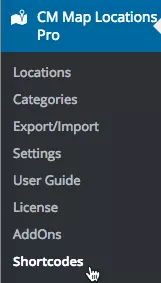
È possibile trovare istruzioni dettagliate sull'impostazione degli shortcode e sulla visualizzazione delle posizioni utilizzando gli shortcode nei documenti di aiuto della knowledge base di CM Map Locations.
Controllo di accesso
Se desideri rendere interattive le tue mappe, devi configurare il controllo degli accessi nel menu Posizioni mappe di CM . Ci sono più opzioni disponibili per l'accesso.
Le impostazioni di accesso consentono all'amministratore di controllare chi può vedere, visualizzare, creare e aggiornare le posizioni, nonché quali ruoli possono utilizzare la libreria multimediale durante il caricamento delle immagini.
L'amministratore può scegliere tra opzioni preimpostate come tutti, utenti che hanno effettuato l'accesso o ruoli utente specifici come amministratore, editore, autore, collaboratore o abbonato.
In alternativa, possono creare un ruolo personalizzato ed elencare i nomi delle funzionalità di coloro a cui è consentito accedervi.
Elenca località
Ciò consente di designare chi può accedere all'indice delle posizioni e cercare o filtrare le posizioni.
Visualizza posizione
Questo determina chi può visualizzare la pagina della posizione.
Crea posizione
Seleziona chi può creare sedi.
Aggiorna la tua posizione
Seleziona chi può aggiornare le posizioni.
Ruoli autorizzati a utilizzare la libreria multimediale
Se un abbonato ha la funzionalità upload_files, può vedere la scheda Libreria multimediale di WordPress quando carica l'immagine per una posizione. Se desideri impedire agli utenti di eseguire ricerche nella libreria multimediale del tuo sito Web, assicurati di revocare l'accesso per i ruoli specifici.
Per ogni categoria, puoi scegliere tra uno qualsiasi dei ruoli predefiniti inclusi nel core di WordPress o ruoli forniti da plug-in che designano ruoli specifici.
Caratteristiche aggiuntive
Ho coperto le basi della configurazione e dell'utilizzo del plug-in Map Locations, ma ci sono molte altre funzionalità disponibili.
Temi
Ci sono fino a sei temi tra cui scegliere per far risaltare le tue posizioni sul tuo sito.
Piastrelle/Strati
Un tile o layer è una sezione di una mappa che viene generata e visualizzata separatamente dal resto della mappa.
Questi riquadri o livelli sono in genere immagini quadrate che vengono pre-renderizzate e memorizzate nella cache sul server, consentendo loro di essere visualizzate rapidamente sulla mappa senza richiedere al browser dell'utente di caricare l'intera mappa in una sola volta.
I riquadri o i livelli vengono utilizzati per migliorare la presentazione visiva delle mappe consentendo la visualizzazione di informazioni aggiuntive sopra la mappa di base. Ciò può includere etichette, indicatori e altri dati che possono aiutare gli utenti a navigare nella mappa e comprendere il contesto dell'area visualizzata.
Inoltre, i riquadri oi livelli possono anche migliorare le prestazioni delle mappe consentendo al browser di caricare solo le parti della mappa attualmente visualizzate, anziché l'intera mappa in una volta sola.
Puoi aggiungere livelli sopra le tue mappe a informazioni come visualizzare i cicli del traffico utilizzando OpenStreetMap o un altro servizio.
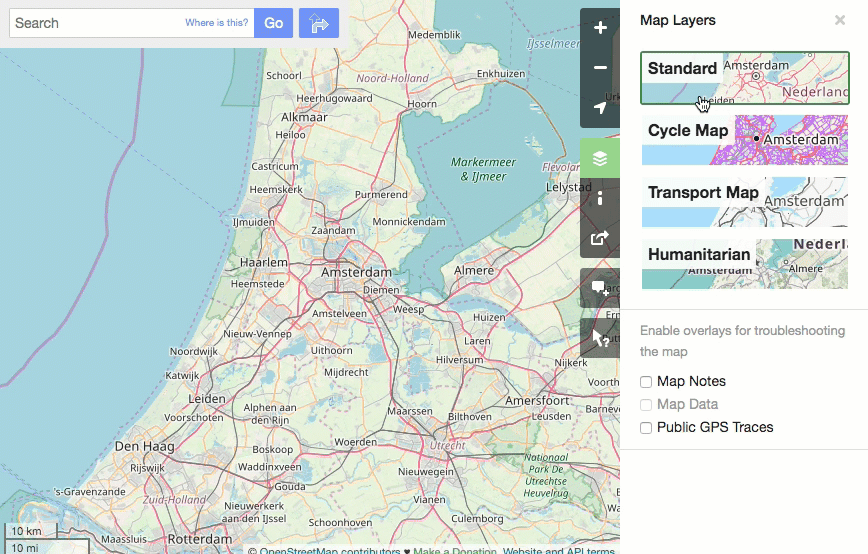
Le impostazioni si trovano nella scheda Generale, nella sezione Mappa.
- Vista mappa predefinita : scegli qual è la vista predefinita. Gli utenti possono modificarlo in qualsiasi momento.
- Inserisci URL riquadro : aggiungi l'URL del servizio riquadro di tua scelta. Controlla Tiles – OpenStreetMap Wiki per ulteriori esempi
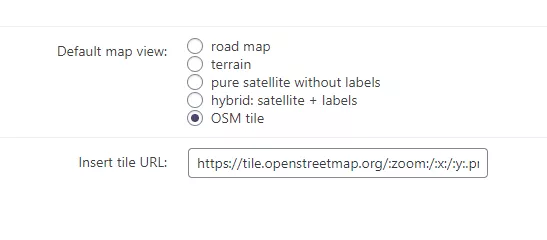
Consenti ai visitatori di attivare o disattivare i riquadri durante la navigazione nella mappa.
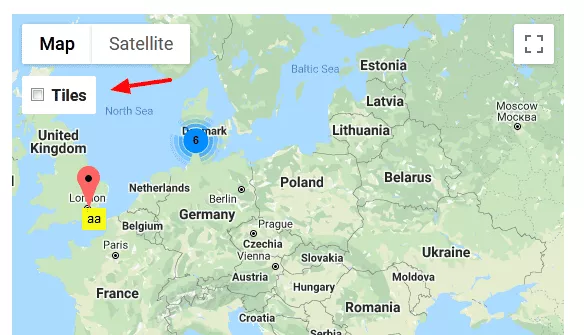
Puoi persino consentire agli utenti di caricare i riquadri.
Mostra posizione utente
I tuoi utenti possono condividere la loro geolocalizzazione e visualizzarla sulla mappa.
Supporto REST/API
Utilizza l'API REST per creare posizioni da altri siti o anche da app mobili.
Visualizza modelli
Sono disponibili diversi modelli di visualizzazione che consentono di creare facilmente uno store locator, un elenco o un punto di interesse.
Cerca per raggio
Puoi cercare un raggio definito da un codice postale in qualsiasi paese.
Waze e Google Indicazioni
Quando crei una nuova posizione, i link di direzione Wave e Google vengono aggiunti automaticamente all'elenco.
Prezzi per il plug-in Map Locations
Puoi installare e utilizzare gratuitamente il plug-in Map Locations su tutti i siti WordPress che desideri. Include tutti gli elementi essenziali di cui hai bisogno per creare tutte le posizioni che desideri, aggiungere una descrizione e immagini e mostrare ogni posizione sulla sua mappa unica. Tuttavia, acquistando versioni premium, avrai accesso a più funzionalità.
Posizione mappa essenziale (Pro) = $ 39/anno
Oltre agli elementi essenziali sopra elencati, ottieni modelli di visualizzazione, importazione/esportazione, supporto per categorie, informazioni meteorologiche, controllo degli accessi e altro ancora su un unico sito web.
Pacchetto Advanced Map Location + Route Manager = $ 69/anno
Questo livello aggiunge il plug-in Route Manager di Creative Minds ed espande la licenza a tre siti Web.
Posizione mappa definitiva + percorsi mappa + 5 componenti aggiuntivi = $ 119 all'anno
Il livello Ultimate aggiunge diversi componenti aggiuntivi e il plug-in Map Routes, con una licenza per un massimo di dieci siti Web.
Ogni livello fornisce un anno di supporto e offre una garanzia di rimborso di 30 giorni.
Mostra mappe interattive sul tuo sito WordPress
Il plug-in Map Locations ti offre la possibilità di creare elenchi di posizioni dei negozi, guidare i turisti attraverso qualsiasi città o persino consentire agli utenti di creare e modificare le mappe in base alle loro esigenze. Questo è un plug-in nella vasta selezione di offerte del team di sviluppo di Creative Minds.
